この記事ではChatGPTをブラウザ版で使うメリットや始め方、アプリとの違い、便利な拡張機能、活用方法、さらに企業での導入事例までを解説し、個人利用から業務効率化まで役立つ知識が得られます。
目次
ChatGPTとは?基本概要と特徴
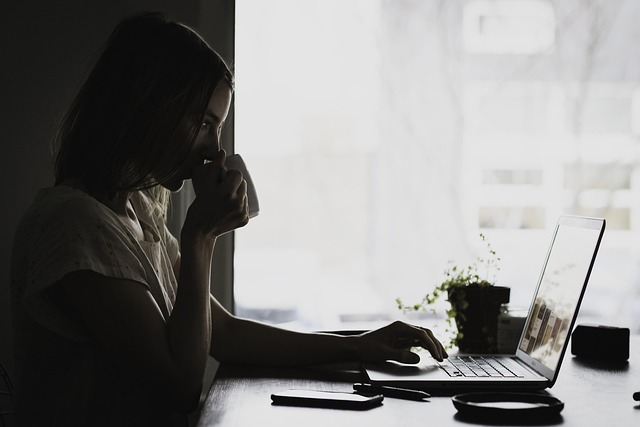
ChatGPTの仕組みと技術背景
ChatGPTは、OpenAIが開発した大規模言語モデル(Large Language Model, LLM)の一つであり、自然言語処理(NLP)分野における最新技術を駆使して構築されています。その仕組みの中心にあるのが「トランスフォーマーモデル」と呼ばれるニューラルネットワーク構造です。これはテキストデータを入力として受け取り、文脈を深く理解しながら意味の通る応答を生成することを可能にします。
ChatGPTの技術的な背景には以下の特徴があります。
- 膨大なテキストデータで学習:インターネット上の公開データや書籍などを用いて学習し、幅広いトピックへの対応を実現。
- コンテキスト理解:過去の対話内容を参照し、文脈に沿った自然な回答を生成できる。
- 推論能力:質問や命令だけでなく、意図を汲み取って再構成するような高度な応答が可能。
- 多言語対応:英語をはじめ、日本語やその他の言語でも高い精度で会話できる。
特に「ChatGPT ブラウザ」版は、この高度な言語生成を誰でも手軽に利用できる環境として提供されており、インストール不要でアクセスできるのが強みです。クラウド上で処理が行われるため、PCやスマートフォンの性能に依存せず、高速かつ安定した応答が得られます。
実際にできることと活用可能な分野
ChatGPTは単なる会話AIにとどまらず、多種多様な分野での応用が進んでいます。ブラウザ経由で簡単にアクセスできることで、利用者はより幅広い用途に展開可能です。代表的な活用事例を以下にまとめます。
- 日常会話・情報検索:雑談や豆知識の取得、文章の要約など、気軽な情報収集に役立つ。
- ビジネス分野:メール文の下書き、企画アイデアの整理、文章校正サポートなど、業務効率化に活用。
- 教育・学習:英語やプログラミングの学習補助、レポート作成時の構成サポートなど、学習支援ツールとして有益。
- クリエイティブ用途:ブログ記事の草案作成、小説やキャッチコピーの生成、マーケティングアイデアの提案。
このようにChatGPTは、「アイデアの引き出し役」「思考整理のパートナー」として機能する点が大きな特徴です。特にブラウザ版を利用すれば、環境の制約を受けずに手軽にアクセスできるため、あらゆるシーンで活用範囲が広がります。
ChatGPTブラウザ版の始め方
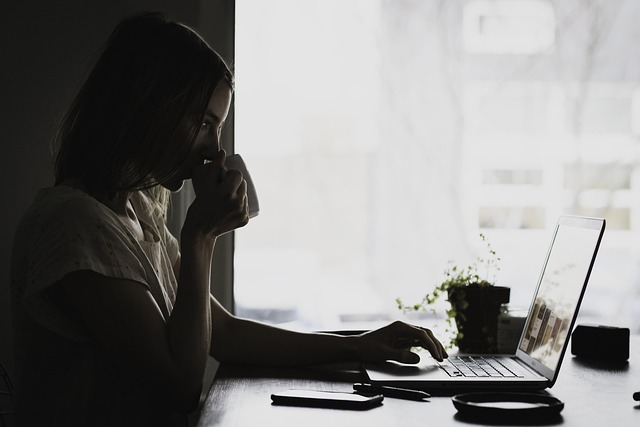
アカウント作成と初期設定の流れ
ChatGPTをブラウザで利用するためには、まずアカウントの作成が必要です。公式サイトにアクセスし、メールアドレスまたはGoogleやMicrosoftなどのサインイン方法を選択して登録を行います。登録後には、基本的なプロフィール設定や利用規約の同意が求められます。これらを完了すると、すぐにChatGPTブラウザ版の利用を始めることができます。
初期設定では、ユーザーインターフェースの言語選択や通知設定などを行うことが可能です。特に日本語での利用を希望する場合、アカウント作成後に言語設定を見直しておくと快適です。また、必要に応じて有料プランへのアップグレードも検討できますが、無料版でも基本的な機能を十分に利用することができます。
- 公式サイトへアクセスしてアカウント登録
- メール確認またはアカウント認証を完了
- プロフィール・言語・通知などの初期設定
- 無料版または有料版を選んで利用開始
ブラウザ版利用の推奨環境と対応デバイス
ChatGPTブラウザ版は、多くの環境で利用可能ですが、快適に動作させるためにはいくつかの推奨条件があります。基本的には最新版の主要ブラウザ(Google Chrome、Microsoft Edge、Safari、Mozilla Firefoxなど)での利用が推奨されています。特に古いブラウザでは表示崩れや応答遅延が発生する可能性があるため注意が必要です。
また、ChatGPTブラウザ版はPC(Windows、Mac)、タブレット、スマートフォンからも利用可能で、画面サイズに応じてレイアウトが自動調整されます。ただし、業務や長時間の利用においてはPC環境が望ましく、スマートフォンは出先での補助的な利用に適しています。
| 対応ブラウザ | 推奨環境 |
|---|---|
| Google Chrome | 最新版(安定性と拡張機能の豊富さ) |
| Microsoft Edge | 最新版(Windows環境との相性良好) |
| Safari | 最新版(MacやiOSデバイスに最適) |
| Mozilla Firefox | 最新版(オープンソースでセキュリティ意識が高い方に適切) |
モバイルアプリ版との違い
ChatGPTにはブラウザ版とモバイルアプリ版があり、用途や利用スタイルによって選択肢が変わります。ブラウザ版は大画面での作業や複数タブとの併用に適しており、調べ物をしながら文章を生成したい場合に便利です。キーボード入力やファイル添付など、作業的なシーンではブラウザ版が有利です。
一方、モバイルアプリ版は片手で簡単に操作でき、通勤や外出先での利用に向いています。特に音声入力機能や通知機能など、スマートフォンならではの特徴があります。ただし、複数ウィンドウを行き来するような作業には不向きな面もあります。
- ブラウザ版: PCとの親和性が高く、複数作業を同時並行で行いたいユーザーにおすすめ
- モバイルアプリ版: 外出先で気軽に利用したい方や音声入力を活用したい方に適している
利用シーンに応じてブラウザ版とアプリ版を使い分けることで、ChatGPTをより効果的に活用することができます。
ChatGPTブラウザ版の操作方法
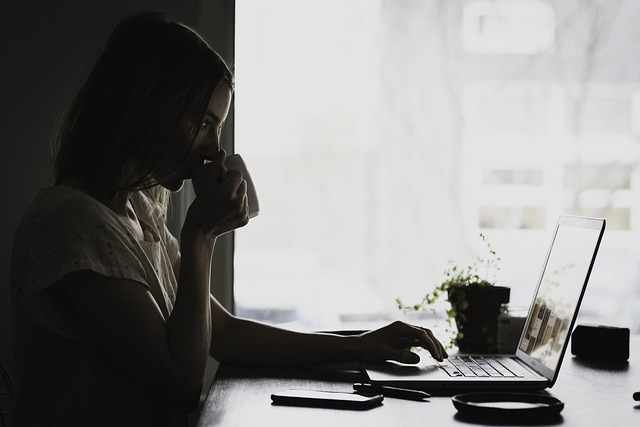
基本的な使い方(入力と応答の仕組み)
ChatGPTブラウザ版は、テキスト入力とAIによる応答を基本としたシンプルな操作設計になっています。ログイン後、画面中央に入力ボックスが表示され、ここに自由に質問や依頼を入力することでAIから即座に応答が得られます。
利用者が入力したテキストはサーバー側で処理され、AIモデルによって文脈に沿った最適な回答が生成されます。結果はリアルタイムでチャット形式として表示され、過去のやりとりも画面上に残るため、会話の流れを追いながらやり直しや補足を行える点が特徴です。
- 画面下部の入力欄にテキストを入力
- 「Enter」キー、または送信アイコンをクリックして送信
- AIが応答を生成し、会話形式で表示
この仕組みにより、ユーザーは検索では得られない「会話的な体験」を通じて情報を得たり、文章作成やアイデア出しをスムーズに進めることが可能です。
日本語設定や便利な初期設定方法
ChatGPTブラウザ版はグローバル向けに提供されていますが、日本語での利用にも最適化されています。最初に設定画面で表示言語を「日本語」に変更しておくと、メニューやボタン表示も理解しやすくなり操作が直感的になります。
また、利便性を高めるためには初期設定の段階で以下のような調整を行っておくと便利です。
- 表示言語を日本語に変更:UIの理解がしやすくなり、誤操作を防止できます。
- チャット履歴の保存設定:過去のやりとりを振り返りたい場合に有効。
- テーマ切り替え(ライト/ダークモード):長時間利用時の目の疲れを軽減。
- 通知設定:新機能のリリース情報をタイムリーに受け取ることが可能。
これらの初期設定を整えることによって、ChatGPTブラウザ版をより快適かつ効率的に活用できる環境が整います。
音声入力やショートカットの活用
ブラウザ版ではテキスト入力に加えて、音声入力やキーボードショートカットを活用することで、操作性を大幅に向上させることができます。特に音声入力は、スマートフォンやマイク付きPCを使用している場合に役立ち、話しかけるだけで瞬時にテキスト化され応答が得られるため、タイピングの手間を減らせます。
また、ショートカットキーを覚えておくと、素早く画面操作を行うことができ、日常的に使うユーザーには大きな時短効果をもたらします。
- 音声入力:マイクマークをクリックして話しかけることで即座に入力。
- ショートカット例
Ctrl + Enter:改行せずに送信Ctrl + K:過去の会話を検索Ctrl + Shift + \\:テーマ切り替え
これらを活用することで、ChatGPTブラウザ版は単なるテキストベースのツールに留まらず、入力スタイルや作業環境に応じた柔軟な使い方が可能になります。特に業務シーンや長時間の利用では、音声操作とショートカットの併用により効率が飛躍的に高まります。
ChatGPTブラウザ版とデスクトップアプリ版の比較
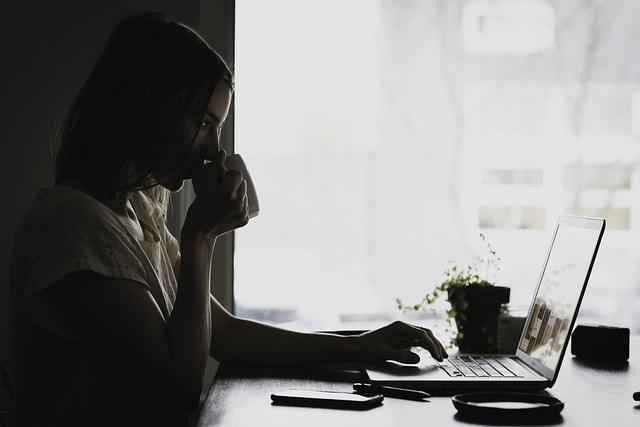
機能と使いやすさの違い
ChatGPTを利用する際、大きく分けてブラウザ版とデスクトップアプリ版の2種類の選択肢があります。それぞれに特徴があるため、自分の利用スタイルに合わせて選択することが大切です。
ブラウザ版はインストール不要で、インターネット接続と対応ブラウザさえあればすぐに利用できるのが最大のメリットです。パソコンだけでなくスマートフォンやタブレットからもアクセスでき、環境に縛られないため利便性に優れています。また、最新機能がすぐに反映されることも多いため、常に進化した状態で利用できる点も大きな魅力です。
一方、デスクトップアプリ版はパソコンに専用ソフトウェアをインストールして利用する形式です。アプリならではの安定したパフォーマンスや、PCのリソースを効率的に活用できる点が強みです。また、ショートカットキーや常駐機能を活用することで、よりスムーズな操作が可能になります。オフライン利用は現時点では制限があるものの、マルチタスク環境下で効率よく作業したいユーザーに適しています。
- ブラウザ版の特徴: インストール不要、マルチデバイス対応、常に最新環境
- デスクトップアプリ版の特徴: 高い安定性、操作の快適性、作業効率化に強み
総じて、出先や複数端末で柔軟に使いたい場合にはブラウザ版が適しており、仕事や集中した作業環境で効率を求めるならデスクトップアプリ版の利用が推奨されます。それぞれの特性を理解し、目的に応じて使い分けることで、ChatGPTをより効果的に活用することができます。
ChatGPTの効果的な使い方

アイデア出しやブレインストーミング
新規事業の立案やコンテンツ制作を進める際、斬新なアイデアが必要になる場面は多々あります。そんなときに役立つのがChatGPTブラウザ版です。入力するだけで瞬時に多様な観点から意見を提案してくれるため、ブレインストーミングを一人でも効率的に行うことができます。
例えば「新しいマーケティングキャンペーンのアイデア」と入力すれば、複数の方向性を提示してくれるので、その中からさらに深掘りしたい案を選んで発展させることが可能です。ディスカッションを補強する役割として利用すれば、人間だけでは思いつかないような切り口を得ることができます。
- 思いつかなかった視点からのアイデアを取得できる
- 時間や場所を問わず、自分自身でブレスト可能
- 整理されたキーワードを基に議論を発展させやすい
プログラミングやコードレビュー
開発者にとって、プログラムの構築やコードレビューにかかる時間を削減できる点も大きな魅力です。ChatGPTブラウザ版にコードを貼り付けると、動作の意図を説明させたり、バグの可能性を指摘させたりできます。適切な書き換え例を提示するため、エラーメッセージに悩まされる時間を短縮する助けになるでしょう。
また、最適化の観点や可読性の改善ポイントについても提案してくれるため、プログラミング初心者から経験豊富なエンジニアまで幅広く活用できます。
- バグ修正やエラーメッセージの解決策をスピーディーに提示
- 可読性や保守性を高めるコード改善提案
- 複雑なアルゴリズムの解説や実装例の提示
語学学習や翻訳の練習
ChatGPTのブラウザ版は、語学学習のサポートにも効果的です。英文ライティングの添削や発音練習のための文章生成、さらには翻訳トレーニングにも利用できます。特に学習者が「自然な表現」に慣れるために、同じ意味を異なる表現で書き換える練習は非常に有効です。
また、単純に翻訳結果を提示するだけでなく、「この場面ではなぜその表現が自然なのか」と理由を説明してもらうことで、単なる機械翻訳ツール以上の学習体験を得られます。
- 英文や和文の添削とフィードバック
- 同じ意味を複数の表現で言い直す練習
- 文化的背景も含めたニュアンスの理解
論点整理や資料作成への応用
複雑なテーマを扱うビジネス会議や研究活動において、論点を明確に整理することは不可欠です。ChatGPTブラウザ版を活用すれば、大量の情報を分類・要約し、議論すべきポイントを明確に浮かび上がらせることができます。加えて、そのままレポートやプレゼン資料に転用できる文章の骨子も得られるため、資料作成の時短にもつながります。
例えば「市場調査の報告書の構成を考えて」と依頼すれば、章立ての提案や要点の整理を自動で生成してくれるので、ゼロから構成を考える余力を省けます。結果として、考えるべき本質的な部分にもっと集中できるのです。
- 複数の情報を整理して論点を抽出
- プレゼンや報告資料の章立ての参考に活用
- 要約文の自動生成で執筆時間を短縮
ChatGPTブラウザ版を便利にする拡張機能
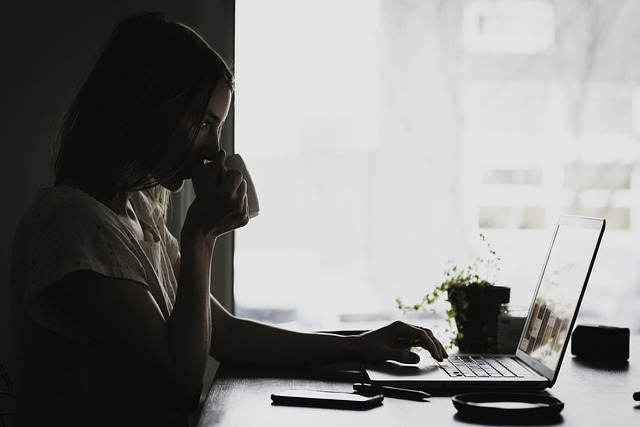
ChatGPT for Google(検索結果と連携)
「ChatGPT for Google」は、Google検索結果とChatGPTを同時に表示させることができる拡張機能です。標準の検索エンジン結果に加えて、ChatGPTからの自然言語による補足解答が確認できるため、情報収集の効率化に役立ちます。例えば、調べ物を行う際に公式サイトやブログ記事の検索結果と、ChatGPTによる要約や解説が併せて表示されるため、検索の時間を大幅に削減できる点が魅力です。
- 検索結果の横にChatGPTの応答を表示
- 質問の言い回しを変えなくてもAIが補足説明を付与
- 学習やリサーチ時の一歩踏み込んだ理解に活用可能
SEOやリサーチ業務を行っているユーザーにとっては、検索キーワードに基づいてAIの視点から答えを補完できるため、効率的な情報探索に欠かせないツールとなります。
WebChatGPT(最新のWeb情報を反映)
ChatGPTのデフォルト機能では最新情報が反映されにくいという課題があります。そこで役立つのが「WebChatGPT」です。この拡張機能を導入することで、ブラウザ経由でWeb上の最新情報を取得し、ChatGPTの回答に反映させることが可能になります。
- 最新ニュースやトレンドを反映した回答生成
- リンク付きで情報源を提示してくれる場合もある
- 調査・分析・企画資料作成に活用可能
例えば、マーケティング担当者が新しいキャンペーン情報を調べたり、学生が最新の学術情報を確認したりする際に、単なる検索だけでなくAIによる要約付きの情報が得られるため、時間と労力を節約できます。
AIPRM for ChatGPT(プロンプト支援ツール)
「AIPRM for ChatGPT」は、プロンプトの活用フォーマットを共有・管理できる拡張機能です。SEO記事執筆、プログラミング、営業メール文案など、あらゆるシーンに応用できるプロンプトのテンプレートが多数登録されています。
- ワンクリックで高品質なプロンプトを利用可能
- 利用者同士でプロンプトの共有も可能
- 業務の標準化やナレッジ管理にも役立つ
特にChatGPTブラウザ版を業務で活用する場合、AIPRMを使うことで毎回ゼロから指示文を考える必要がなくなり、作業の効率化と品質向上が実現できます。
その他便利な拡張機能と管理方法
上記以外にも、ChatGPTブラウザ版をさらに便利にする拡張機能は多数存在します。例えば、ChatGPTの回答をワンクリックでコピーできる「ChatGPT Copy Button」、メールサービスと連携してメール文案をAIに生成させるツールなどがあります。
ただし、拡張機能を入れすぎるとブラウザの動作が重くなったり、セキュリティリスクが高まったりする可能性があります。そのため、以下のような管理方法がおすすめです。
- 本当に必要な拡張機能だけを厳選してインストール
- 定期的に利用していない拡張機能を削除
- 信頼性のある公式ストアからのみインストール
自分の作業スタイルに合わせて拡張機能を取捨選択し、ブラウザ版ChatGPTを安心かつ効率的に活用していくことが重要です。
ChatGPT活用の事例紹介

業務効率化の具体例
業務における生産性向上は、多くの企業や個人にとって大きなテーマです。特に「ChatGPT ブラウザ版」を用いることで、追加のソフトウェアを導入せず、Web環境さえあればすぐに生産性改善を図れる点が注目されています。ここでは、実際にどのようなシーンで効率化が実現できるのかを具体的に見ていきましょう。
- メールの下書き作成
毎日の業務で欠かせないメール対応も、ChatGPTを活用することで大幅に効率化できます。顧客対応メールや社内連絡文のたたき台を瞬時に作成でき、修正や調整だけを行えばよいので、所要時間を削減できます。 - 定型文やマニュアルの自動化
FAQの回答やマニュアルの雛形をChatGPTで生成することで、担当者がゼロから文章を考える手間を省けます。特にブラウザ版であれば、必要な時にすぐアクセスして文章を作れるため、スムーズな業務連携が可能です。 - スケジュール調整やタスク管理の補助
プロジェクトの進行管理において、ChatGPTを利用しタスク一覧やスケジュール調整の案を生成する事例も増えています。会議前に「議題候補を挙げてほしい」と依頼することで、議論の効率が格段に向上します。 - 情報整理と要約
膨大な資料やWeb情報を一つひとつ目を通すのは時間がかかります。ここでChatGPTブラウザ版を使えば、資料の要点を短時間で整理することができ、情報収集にかかる時間を圧縮できます。
このように、「ChatGPT ブラウザ」の導入は、働く人々の時間を節約し、より付加価値の高い業務へリソースを振り分けることを可能にします。単純作業を軽減できることはもちろん、社内外のコミュニケーションや意思決定のスピードも向上するため、企業全体の競争力強化にも寄与すると言えるでしょう。
企業におけるChatGPT導入のポイント
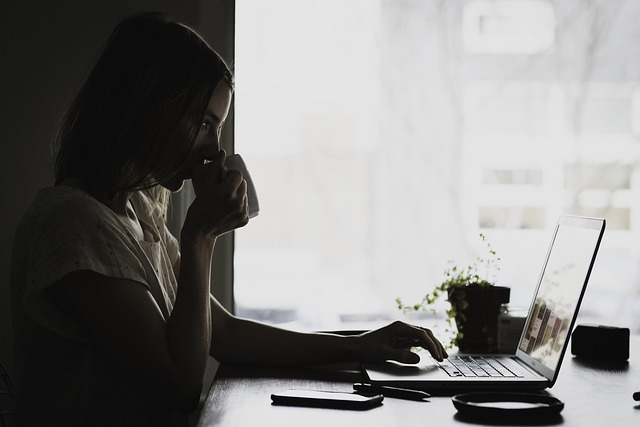
活用領域の洗い出しと効果の試算
企業がChatGPTを導入する際には、まず自社の業務におけるどの領域で活用できるかを明確にすることが重要です。例えば、顧客対応、マーケティングの文章作成、社内のナレッジ共有や研修資料の準備など、多様な業務フローの中で効率化が期待できるプロセスを洗い出します。
特に「chatgpt ブラウザ」を活用すれば、インストール不要で即座に実業務に取り入れることができ、各部門での試験運用も容易です。
活用領域が見えてきたら、次に効果の試算を行います。試算にあたっては以下のような観点が有効です。
- 工数削減効果: 定型的な応答や資料作成を自動化することで、どの程度の工数を削減できるか算出する。
- コスト削減: 外部委託していた業務を社内で迅速に処理できるようになることで、コスト構造を見直せる。
- 業務品質向上: AIによる提案や文章生成により、作業品質や均一性が改善され、従業員がより付加価値の高い業務に集中できる。
- 導入スピード: ブラウザ版ChatGPTは環境構築が不要なため、小規模なチームから試験導入し、結果を見ながら拡大できる。
こうした試算を行うことで、導入への投資対効果を客観的に測定でき、経営層や現場担当者も納得感を持って活用を進めることができます。特にブラウザ版の利用は初期コストを抑えつつスモールスタートできる点で、企業のDX推進において現実的かつ効果的な選択肢となるでしょう。
ChatGPTブラウザ版利用時の注意点と安全対策
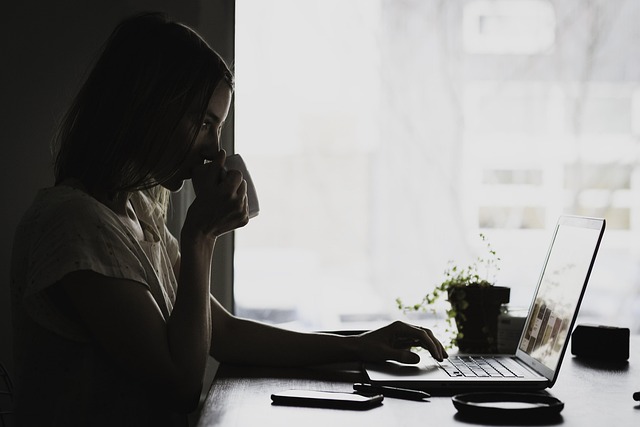
個人情報・機密情報の取り扱い
ChatGPTブラウザ版を利用する際にもっとも注意すべき点のひとつが、個人情報や機密情報の取り扱いです。ブラウザを通じて入力された情報は、サービス提供者に送信され、処理が行われます。そのため、氏名・住所・電話番号・クレジットカード情報、さらに業務上の社外秘データや顧客情報などは入力しないことが重要です。
具体的な安全対策としては、以下のようなものが挙げられます。
- 個人情報や機密情報を絶対に入力しない
- 業務での利用時にはあくまで「参考情報」や「ドラフト作成」に留め、最終成果物は人間が校正する
- 利用する環境が共有PCの場合は履歴やキャッシュをクリアしておく
このように利用ルールを明確化しておくことで、情報漏洩リスクを効果的にコントロールできます。
マルウェアや不正アクセスのリスク
ブラウザ版のChatGPTを利用する環境では、マルウェアやフィッシング攻撃、不正アクセスといったセキュリティリスクも考慮する必要があります。特に、悪意のあるサイトに誘導されて「ChatGPTの偽ログインページ」に情報を入力してしまうケースが報告されているため注意が必要です。
安全対策として有効なのは以下の方法です。
- 公式サイト(ChatGPT公式ポータル)以外からはログインしない
- パスワードには強力な文字列を用い、可能であれば二要素認証を有効にする
- セキュリティソフトやブラウザ拡張機能を活用し、マルウェア感染を未然に防ぐ
「便利だから」という理由で安易に使うとリスクを招きかねません。安心してchatgpt ブラウザ版を利用するには、日常的なセキュリティ意識の徹底が不可欠です。
複数タブや外部コード利用時の注意
ChatGPTブラウザ版の特徴として、複数のタブを開いて同時に利用できる点が挙げられます。しかし、この利便性の裏には意外な落とし穴も存在します。異なるタブで同じアカウントを使用していると、セッション情報が同期されるため、入力した内容が意図せず混在する可能性があるのです。
また、ChatGPTを使って得られたコードを外部環境で実行する際にも注意が必要です。生成されたコードは必ずしも安全とは限らず、そのまま実行するとバグやセキュリティホールを生み出す原因となる場合があります。
対応策としては以下のようなものがあります。
- 複数タブで同時利用する場合は、作業内容を明確に分ける
- コードをそのままコピペせず、必ずレビューやテストを行う
- 実行環境はサンドボックスやテスト用環境を用いて、安全性を確認する
便利さと安全性のバランスを取ることで、ChatGPTブラウザ版を業務・学習の強力な支援ツールとして安心して活用できます。
まとめ:ChatGPTブラウザ版を最大限活用するために

ChatGPTブラウザ版は、特別なアプリをインストールすることなく、インターネットに接続できる環境さえあればすぐに利用できる点が最大の魅力です。ビジネスの現場でも学習や趣味の領域でも、幅広いシーンで活用できる柔軟性があります。ここでは、活用のポイントを整理し、ブラウザ版を最大限使いこなすためのヒントをまとめます。
- 手軽さを重視するならブラウザ版を選ぶ:どのデバイスからでもアクセスできるため、出先でもすぐに活用可能。
- 効率的な利用のために設定を最適化する:日本語設定やテーマ変更、ショートカットなどを組み合わせて、自分用の快適な作業環境を整える。
- 拡張機能や連携サービスで機能を拡張:情報収集やプロンプト支援ツールを活用すれば、ブラウザ版でも高度な作業が可能になる。
- セキュリティ意識を忘れない:個人情報のやり取りや外部リンクの利用時には十分な注意が必要。
すなわち「どこでも使える利便性」「効率化のためのカスタマイズ」「機能拡張による応用力」、そして「安全な利用」という4つの視点を意識することが、ChatGPTブラウザ版を最大限活用する鍵です。単なる情報検索や会話の相手として使うだけでなく、戦略的に使いこなすことで、業務効率化や学習の加速に大きな効果をもたらすでしょう。




